发现并操作最适合您的面部摄像头和屏幕录像机
在制作视频(例如教程或教学视频)时,拥有面部摄像头或网络摄像头录像机非常重要。有了它,您可以在录制计算机屏幕时包括您的脸部。因此,如果您想了解用于屏幕录制的各种面部摄像头录像机,我们将为您提供所需的一切。因此,我们鼓励您阅读本文并阅读更多有关最佳 带面部摄像头的屏幕录像机 操作。
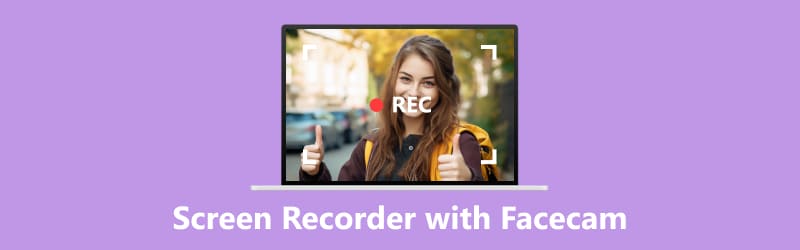
第 1 部分。带有 Facecam 的最佳屏幕录像软件
您是否正在寻找带有面部摄像头的最佳屏幕录制程序?好吧,您无需再去别处寻找,因为您已经找到了正确的文章。在本节中,我们将介绍许多带有面部摄像头的屏幕录像机,您可以离线和在线使用。事不宜迟,请查看所有可靠的屏幕录像机以进行录制。
1. 屏幕录像机
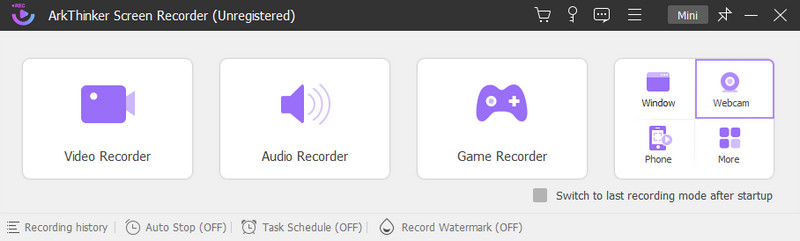
您可以使用的最好的面部摄像头录像软件之一是 ArkThinker Screen Recorder。好吧,这个可下载的程序几乎可以提供录制计算机屏幕的一切。众所周知,屏幕录像机是录制短片、长视频、游戏、视频博客等的完美工具。此外,使用该程序时您还可以体验另一个很棒的功能。它能够支持面部摄像头录像机。此功能可以帮助几乎所有用户完成任务。它非常适合视频博主、学生、教师和其他专业人士。
例如,您想创建有关某个主题的详细教程。借助 Facecam 录像机功能,您可以录制整个计算机屏幕,包括您的脸部。这样,用户使用该程序会变得更加理想。此外,使用该功能时,您不会遇到任何麻烦或困难。这是因为 Screen Recorder 可以提供友好的用户界面,使其适合新手和熟练用户。另一个好处是,在录制时,您可以使用快照功能。此功能可让您在录制过程中截取屏幕截图。因此,如果您想从屏幕上捕获任何内容,请随意操作该功能。该软件还可用于 Windows 和 Mac 操作系统,使其作为 Facecam 和屏幕录像机软件更加方便。
- 非常适合录制面部摄像头。
- 界面简单,适合新手和专业人士。
- 它适用于 Windows 和 Mac。
- 提供更多功能,例如屏幕录像机、录音机、手机屏幕录像机等。
- 获取付费版本以体验更多强大功能。
2.ScreenApp
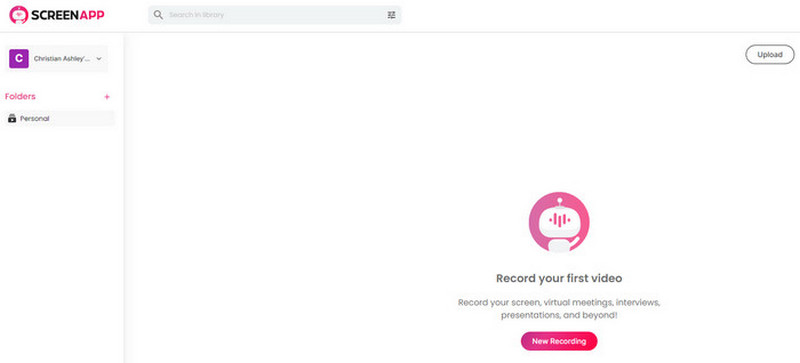
如果你正在网上寻找面部摄像头录像机,你可以尝试使用 屏幕应用。有时你需要使用在线工具。当你的电脑没有足够的存储空间来下载其他离线工具时,情况尤其如此。如果是这样,ScreenApp 可以解决你的问题。这个在线屏幕录像机可以支持各种录制过程。它提供了一个网络摄像头录像机,让你可以在网络摄像头上录制视频。有了它,你可以制作任何视频,比如教程、教学视频等等。除此之外,ScreenApp 的主界面非常完美,因为它简单易懂。所以,即使你是初学者或高级用户,你仍然可以毫无问题地使用在线面部摄像头录像机。
但是,在使用 ScreenApp 之前,您必须了解一些缺点。因为它是一款在线面部摄像头录像机,所以需要互联网连接才能运行。此外,该工具并非完全免费。其免费版本只能让您录制 45 分钟的面部摄像头。因此,如果您想在录制时使用该工具更长时间,则必须购买其昂贵的订阅计划。
- 录制面部摄像头很简单。
- 该工具可用于所有网络平台。
- 它可以仅录制屏幕或网络摄像头,也可以同时录制屏幕和网络摄像头。
- 使用免费版本只能录制45分钟。
- 订阅计划费用昂贵。
3.FaceCam 屏幕录像机
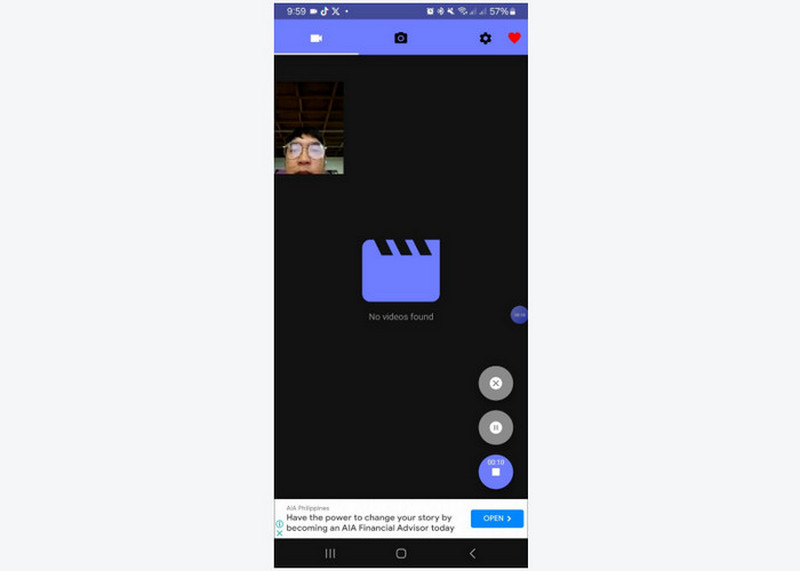
您想在手机上制作带有面部表情的视频吗?那么最好的面部摄像头录制应用程序是 FaceCam 屏幕录像机。它可以免费下载到您的手机上并免费使用。借助此应用程序,您可以录制带有脸部的手机屏幕。此外,您甚至可以出于某些目的创建视频。例如,如果您想对某种产品、食品等进行详细评论,那么您可以使用该应用程序,因为它能够显示您的手机屏幕并提供面部摄像头功能。但是,这些应用程序在录制过程中会显示令人不安的广告。如果您想删除手机屏幕上的广告,最好使用该应用程序的专业版。
- 该应用程序使用起来非常简单,可以进行录音。
- 下载非常容易。
- 该应用程序有时会记录。
- 录制时会显示令人不安的广告。
- 购买专业版可以获得更多好处,但价格昂贵。
第 2 部分。有关 Facecam 屏幕录像机的常见问题解答
如何将面部摄像头用于屏幕录制?
最重要的事情是确保您的程序支持面部摄像头录制。然后,如果您想在录制屏幕上放置面部摄像头,唯一的方法是访问网络摄像头功能。这样,您就可以在录制屏幕时插入面部摄像头。
如何同时录制面部摄像头和游戏过程?
首先,你需要访问一个可靠的录音机,例如 ArkThinker Screen Recorder。然后,启动程序并选择网络摄像头功能。之后,您还可以打开要录制的游戏。之后,您将在屏幕上看到您的游戏,上面有您的脸。完成所有准备工作后,您可以通过勾选“录制”按钮开始录制过程。
如何使用 OBS 录制面部摄像头?
好吧,使用 OBS 录制面部摄像头很容易。您只需在计算机上下载并启动 OBS 程序即可。此外,请确保您的计算机中已插入网络摄像头。然后,从“源”面板选项中,单击加号并继续到“视频捕获设备”选项。完成后,选择“新建”选项并输入您想要的名称。之后,从“设备”下拉框中选择您的网络摄像头。从预设设置中选择“高”,然后按“确定”按钮。之后,您已经设置好了。
最好的面部摄像头录制软件是什么?
最好用的 Facecam 屏幕录像机是 ArkThinker Screen Recorder。这是因为您可以轻松地使用面部摄像头或网络摄像头录制您的计算机屏幕。它可以提供一个简单的用户界面,非常适合所有用户。此外,录制过程只需单击几下,这对所有用户来说都很方便和理想。
结论
现在,您已经探索了 带有面部摄像头的最佳屏幕录像机 您可以离线、在线和在手机上使用。但是,如果您更喜欢更轻松、更轻松地使用面部摄像头录制屏幕,请使用 ArkThinker Screen Recorder。该软件可以帮助您有效、流畅地在Windows和Mac上录制屏幕。
你怎么看这个帖子?点击评价这篇文章。
出色的
评分: 4.9 / 5(基于 516 票)



